Quelle est la différence entre l'hyperconvergence et la virtualisation
Différences : 1. Chaque nœud d'hyper-convergence est équipé de CVM, et sa fonction est de remplacer le contrôleur de disque de la baie de disques alors qu'il n'y a pas de CVM sur chaque nœud de virtualisation, et la baie de disques ; est utilisé. Les contrôleurs de disque effectuent le calcul et le stockage. 2. L'hyperconvergence a des capacités d'expansion horizontale plus élastiques, et la virtualisation a des capacités d'expansion verticale plus élastiques.

La différence entre l'hyper-convergence et la virtualisation est la suivante : une composition différente, des nœuds différents et une évolutivité différente.
1. Différentes compositions
1. Hyper-convergence : L'hyper-convergence forme un pool de stockage unifié à partir de ressources de stockage dispersées, puis le fournit à l'hyperviseur pour créer des machines virtuelles d'application .
2. Virtualisation : la virtualisation est un système convergé qui combine des machines virtuelles et des pools de ressources de stockage distribués à plusieurs nœuds.
2. Différents nœuds
1. Hyper-convergence : Chaque nœud d'hyper-convergence est équipé de CVM, et sa fonction est de remplacer le contrôleur de disque de la baie de disques.
2. Virtualisation : il n'y a pas de CVM sur chaque nœud virtualisé et le contrôleur de disque de la baie de disques est utilisé pour le calcul et le stockage.
3. Différentes capacités d'expansion
1. Hyper-convergence : l'hyper-convergence a des capacités d'expansion horizontale plus élastiques, qui peuvent apporter une efficacité, une flexibilité, une évolutivité, un coût et une protection des données optimales.
2. Virtualisation : la virtualisation a des capacités d'expansion verticale plus flexibles et utilise une plate-forme informatique et de stockage intégrée pour rendre l'ensemble du système plus clair et plus simple, simplifiant considérablement la conception de systèmes informatiques complexes.
Ce qui précède est le contenu détaillé de. pour plus d'informations, suivez d'autres articles connexes sur le site Web de PHP en chinois!

Outils d'IA chauds

Undresser.AI Undress
Application basée sur l'IA pour créer des photos de nu réalistes

AI Clothes Remover
Outil d'IA en ligne pour supprimer les vêtements des photos.

Undress AI Tool
Images de déshabillage gratuites

Clothoff.io
Dissolvant de vêtements AI

AI Hentai Generator
Générez AI Hentai gratuitement.

Article chaud

Outils chauds

Bloc-notes++7.3.1
Éditeur de code facile à utiliser et gratuit

SublimeText3 version chinoise
Version chinoise, très simple à utiliser

Envoyer Studio 13.0.1
Puissant environnement de développement intégré PHP

Dreamweaver CS6
Outils de développement Web visuel

SublimeText3 version Mac
Logiciel d'édition de code au niveau de Dieu (SublimeText3)
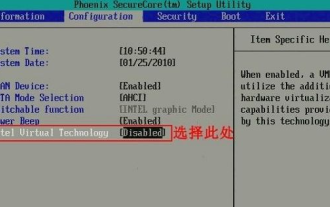 Comment activer la virtualisation VT dans la version ultime de Lenovo Win7
Jul 22, 2023 am 10:49 AM
Comment activer la virtualisation VT dans la version ultime de Lenovo Win7
Jul 22, 2023 am 10:49 AM
Si la virtualisation win7vt est activée, elle doit être définie dans le BIOS. De nombreux amis ne savent pas comment l'activer. Parlons de la façon d'activer la virtualisation vt dans le système win7. Méthode 1 : 1. Après avoir entré les paramètres du BIOS, passez à l'option « Configuration », déplacez le curseur sur « IntelVirtualTechnology » et appuyez sur Entrée. Si l'option VT n'est pas trouvée ou ne peut pas être modifiée, cela signifie que la technologie VT n'est pas prise en charge. . 2. Après avoir ouvert les options, sélectionnez « Activé » et appuyez sur Entrée. 3. À ce stade, l'option deviendra Activé. Appuyez sur la touche de raccourci F10 pour enregistrer et quitter pour activer la fonction VT. Deuxième méthode : 1. Après avoir entré les paramètres du BIOS, passez à "Adv
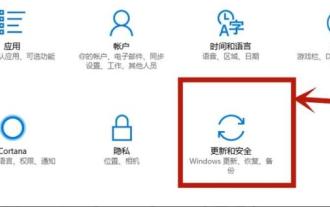 guide d'activation de la virtualisation win10vt
Jan 03, 2024 pm 08:09 PM
guide d'activation de la virtualisation win10vt
Jan 03, 2024 pm 08:09 PM
Une fois la fonction de virtualisation vt activée, l'émulateur de jeu mobile peut très bien fonctionner, mais de nombreux amis ne savent pas comment l'activer. Aujourd'hui, nous vous expliquerons comment activer la virtualisation win10vt pour ces joueurs. cela, venez l'apprendre. Comment activer la virtualisation win10vt : 1. Appuyez sur « win+i » pour ouvrir les paramètres et cliquez sur « Mise à jour et sécurité ». 2. Cliquez ensuite sur « Récupérer » dans la barre des tâches de gauche. 3. Cliquez sur « Redémarrer maintenant » sous Démarrage avancé. 4. Après le redémarrage, cliquez sur « Options avancées ». 5. Entrez les options avancées et cliquez sur « Paramètres du micrologiciel uefi ». 6. Cliquez sur "Redémarrer" en bas à droite. 7. Après le redémarrage, entrez dans l'interface de la carte mère et sélectionnez « avancé » pour confirmer et entrer. 8. Ajustez sur vt-d, puis ajustez pour activer.
 Quels sont les logiciels de virtualisation ?
Feb 23, 2024 pm 02:42 PM
Quels sont les logiciels de virtualisation ?
Feb 23, 2024 pm 02:42 PM
Que sont les logiciels de virtualisation ? Avec le développement continu de la technologie, la technologie de virtualisation est devenue un concept important dans le domaine de l'informatique moderne. L'objectif de la virtualisation est de diviser logiquement les ressources physiques telles que le processeur, la mémoire et le stockage pour former plusieurs environnements virtuels afin que plusieurs systèmes d'exploitation et applications puissent s'exécuter simultanément sur le même ordinateur physique. En tant qu'outil clé pour atteindre cet objectif, les logiciels de virtualisation font l'objet d'une attention et d'une application croissantes. Cet article présentera quelques logiciels de virtualisation courants. VMwarevSphere : VMw
 Comment installer Win11 sur une machine virtuelle
Jul 03, 2023 pm 12:17 PM
Comment installer Win11 sur une machine virtuelle
Jul 03, 2023 pm 12:17 PM
Comment installer Win11 sur une machine virtuelle ? Récemment, certains utilisateurs souhaitent essayer d'utiliser la machine virtuelle VirtualBox pour installer Win11, mais ils ne sont pas sûrs de la méthode de fonctionnement spécifique. En réponse à cette situation, l'éditeur montrera comment utiliser VirtualBox pour installer Win11. comment fonctionner en détail. L'éditeur ci-dessous a compilé les étapes pour installer Win11 à l'aide de VirtualBox. Si vous êtes intéressé, suivez l'éditeur et continuez à lire ! Étapes pour installer Win11 à l'aide de VirtualBox 1. Pour télécharger VirtualBox, veuillez vous rendre sur la page de téléchargement officielle de VirtualBox et télécharger le fichier .exe pour Windows. si tu
 Comment utiliser la virtualisation et la technologie des conteneurs sur Kirin OS ?
Aug 05, 2023 am 10:16 AM
Comment utiliser la virtualisation et la technologie des conteneurs sur Kirin OS ?
Aug 05, 2023 am 10:16 AM
Comment utiliser la virtualisation et la technologie des conteneurs sur Kirin OS ? Les technologies de virtualisation et de conteneurs sont largement utilisées dans les systèmes informatiques modernes et peuvent permettre une utilisation plus efficace des ressources et une gestion flexible du système. Le système d'exploitation Kirin est un système d'exploitation national basé sur Linux. Il a toujours adhéré au concept open source et a fourni un support de plate-forme puissant et stable. Cet article explique comment utiliser la virtualisation et la technologie des conteneurs sur Kirin OS. 1. Installation de la technologie de virtualisation Outil de virtualisation KVM KVM est une virtualisation basée sur le noyau Linux
 Quels sont les logiciels de virtualisation
Dec 20, 2023 pm 02:03 PM
Quels sont les logiciels de virtualisation
Dec 20, 2023 pm 02:03 PM
Les logiciels de virtualisation incluent VMware, VirtualBox, Hyper-V, Parallels Desktop, Oracle VirtualBox, etc. Introduction détaillée : 1. VMware est un logiciel de virtualisation grand public qui fournit des machines virtuelles, des solutions de virtualisation et des services cloud ; 2. VirtualBox est un logiciel de virtualisation open source gratuit qui prend en charge plusieurs systèmes d'exploitation, notamment Windows, Linux, macOS, etc. ; Hyper-V, etc.
 Comment installer VMware Tools ? Tutoriel détaillé sur l'installation des outils VMware
Mar 14, 2024 pm 12:40 PM
Comment installer VMware Tools ? Tutoriel détaillé sur l'installation des outils VMware
Mar 14, 2024 pm 12:40 PM
Comment installer VMwareTools ? Il s'agit d'un super outil d'amélioration des machines virtuelles, équivalent à la fonction d'amélioration de VirtualBox. Il s'agit d'un pilote fourni par VMware pour améliorer les performances des cartes graphiques virtuelles et des disques durs, et pour synchroniser les horloges de la machine virtuelle et de l'hôte. Alors comment l’installer avec succès ? Laissez-moi vous présenter le tutoriel spécifique ci-dessous. Étapes d'installation 1. Ouvrez le système Ubuntu, cliquez sur l'option de machine virtuelle dans la barre de menu VMware et recherchez l'option pour installer VMwaretools. 2. Si cette option est grise, fermez le client, rouvrez l'option de modification des paramètres de la machine virtuelle et sélectionnez l'option de démarrage comme démarrage du système miroir. 3. Rallumez le système. À ce stade, revenez à l'étape ① ci-dessus et un message apparaîtra.
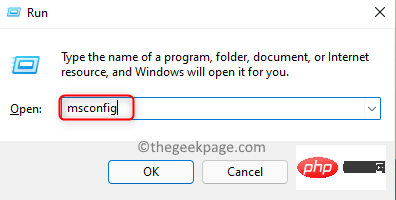 Comment résoudre le problème de BlueStacks bloqué sur l'écran de chargement sous Windows 11/10 ?
Apr 21, 2023 pm 12:07 PM
Comment résoudre le problème de BlueStacks bloqué sur l'écran de chargement sous Windows 11/10 ?
Apr 21, 2023 pm 12:07 PM
Ne serait-il pas génial si vous pouviez jouer à la plupart des grands jeux mobiles Android sur votre système Windows ? Oui. Bluestacks est une application d'émulation Android qui permet aux utilisateurs de jouer à des jeux Android s'ils sont installés sur un système Windows. Il y a eu des rapports récents selon lesquels de nombreux utilisateurs rencontrent des problèmes lors de l'utilisation de l'application Bluestacks. Le problème est que lorsque l'utilisateur essaie de lancer l'application, il reste bloqué sur l'écran de chargement initial et ne parvient pas à ouvrir l'écran d'accueil de l'application Bluestacks. Cela pourrait être dû à l'un des problèmes tels que certains problèmes de mode de compatibilité, des fenêtres obsolètes, des anciennes versions de Bluestacks, etc. Dans cet article, nous avons rassemblé quelques solutions qui





